앱 사용
Flow를 Insta360 앱과 함께 사용하여 심층 트랙, 파노라마, 타임랩스 등 다양한 기능을 해제할 수 있습니다.
Insta360 앱에 연결
- Flow를 켜세요.
- 휴대폰의 블루투스와 Wi-Fi를 켠 후 Flow에 연결하세요.
주의사항: Flow의 블루투스가 리셋되면 기기명에 "-X"가 추가됩니다 (예: "Flow XXXXX -9").
- Insta360 앱에 처음 연결할 경우, 사용 권한을 허용해야 합니다. 해당 프로세스는 인터넷 연결을 필요로 합니다. 권한을 허용하여 기기를 활성화한 후, 앱 촬영 화면으로 들어갈 수 있습니다.
앱 인터페이스
앱의 촬영 인터페이스로 들어가면 다양한 아이콘 기능을 확인할 수 있습니다. 일부 아이콘 기능은 특정 촬영 모드에서만 사용할 수 있습니다.
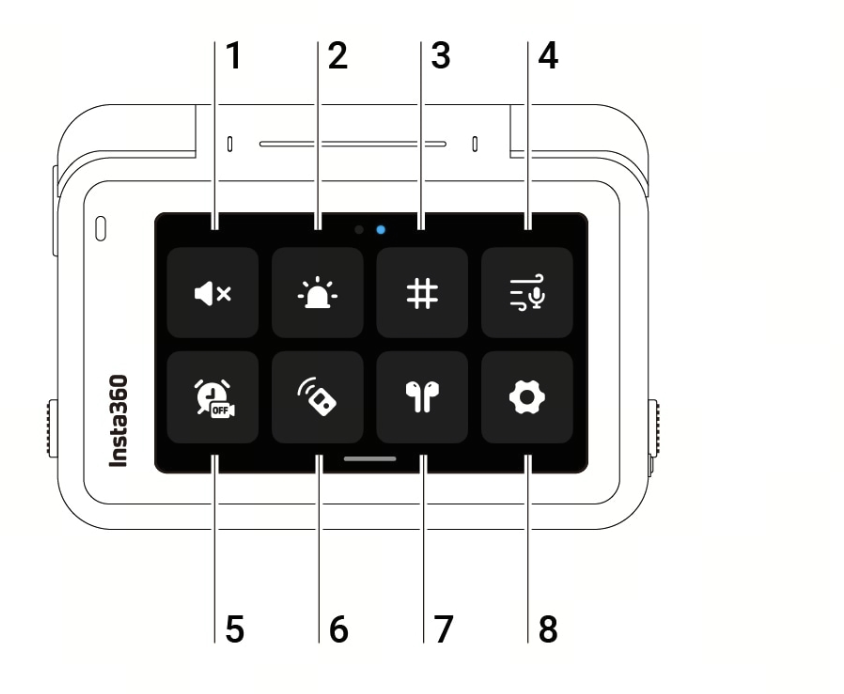
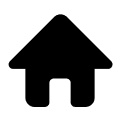 홈: 홈 페이지로 돌아갑니다.
홈: 홈 페이지로 돌아갑니다. 샷 지니: 촬영 상황 및 환경에 맞춰 촬영 튜토리얼과 아이디어를 제공합니다. 샷 지니 팁에 액세스하는 방법에는 세 가지가 있습니다:
샷 지니: 촬영 상황 및 환경에 맞춰 촬영 튜토리얼과 아이디어를 제공합니다. 샷 지니 팁에 액세스하는 방법에는 세 가지가 있습니다:
• '샷 지니 라이브러리'를 탭하여 모든 옵션을 확인.
• 촬영 장면 인식. 활성화하면 현재 장면을 분석하여 매칭되는 템플릿을 제공해 줍니다. 일반 설정에서 활성화 또는 비활성화할 수 있습니다.
• 음성 제어. 기본적으로 활성화되어 있으며 아이콘은  입니다. 활성화되면 사용자의 음성을 인식하고, 인식된 키워드를 기반으로 적합한 촬영 방안을 제공해 줍니다. 일반 설정에서 활성화 또는 비활성화할 수 있습니다.
입니다. 활성화되면 사용자의 음성을 인식하고, 인식된 키워드를 기반으로 적합한 촬영 방안을 제공해 줍니다. 일반 설정에서 활성화 또는 비활성화할 수 있습니다.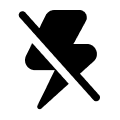 플래시: 플래시를 조절할 수 있습니다.
플래시: 플래시를 조절할 수 있습니다. 필터: 사진 또는 동영상 필터를 선택할 수 있습니다.
필터: 사진 또는 동영상 필터를 선택할 수 있습니다.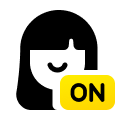 얼굴 필터: 얼굴 필터 기능을 켜거나 끌 수 있습니다.
얼굴 필터: 얼굴 필터 기능을 켜거나 끌 수 있습니다.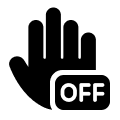 제스처 제어: 제스처 제어 설정을 표시하고 사진
제스처 제어: 제스처 제어 설정을 표시하고 사진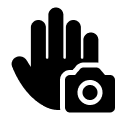 , 동영상
, 동영상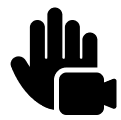 , 트래킹 사진 촬영
, 트래킹 사진 촬영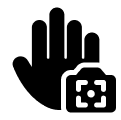 , 또는 트래킹 동영상 촬영
, 또는 트래킹 동영상 촬영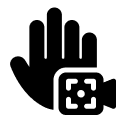 중 선택할 수 있습니다. 제스처 제어가 활성화되면, 얼굴 전체가 보이도록 카메라를 향해 손바닥을 들어 올리세요(손바닥이 얼굴을 가리지 않도록 주의하세요). 해당 자세를 잠시 유지하면 제스처 제어가 실행됩니다. 트래킹이 적용된 동영상을 선택한 경우, 손바닥을 다시 올리면 촬영이 중단됩니다.
중 선택할 수 있습니다. 제스처 제어가 활성화되면, 얼굴 전체가 보이도록 카메라를 향해 손바닥을 들어 올리세요(손바닥이 얼굴을 가리지 않도록 주의하세요). 해당 자세를 잠시 유지하면 제스처 제어가 실행됩니다. 트래킹이 적용된 동영상을 선택한 경우, 손바닥을 다시 올리면 촬영이 중단됩니다.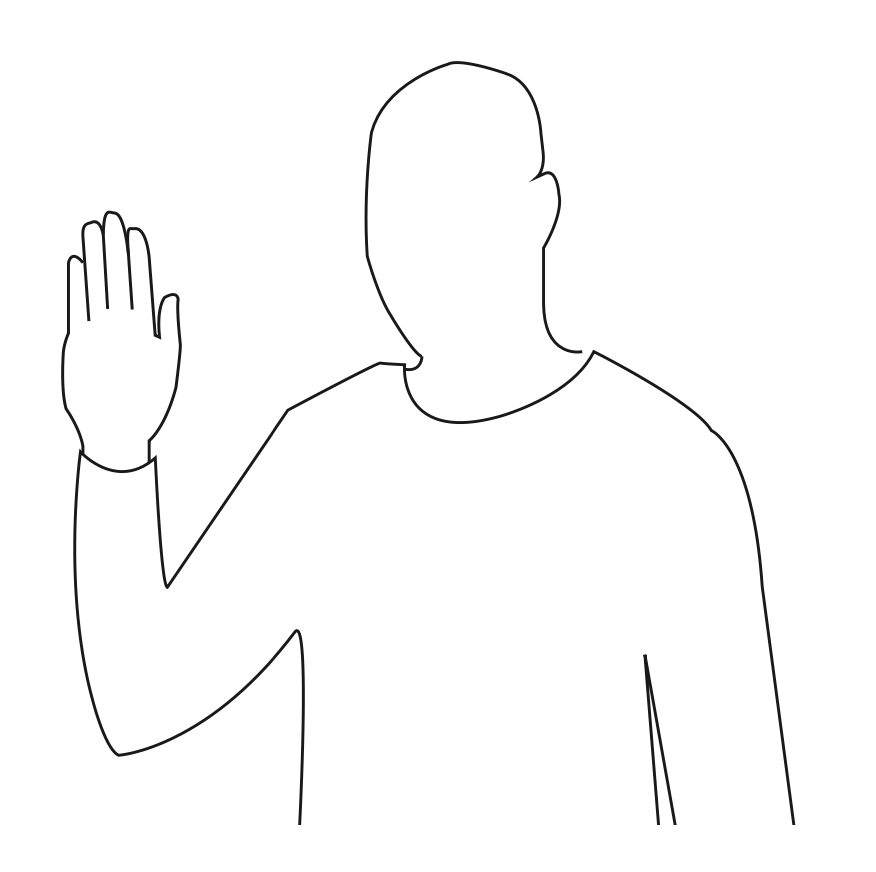 주의사항: 제스처 제어는 Flow에서 최대 2m 떨어진 곳에서 사용할 수 있습니다. 해당 기능은 휴대폰의 배터리 사용량을 증가시켜 휴대폰 과열을 초래할 수 있습니다.
주의사항: 제스처 제어는 Flow에서 최대 2m 떨어진 곳에서 사용할 수 있습니다. 해당 기능은 휴대폰의 배터리 사용량을 증가시켜 휴대폰 과열을 초래할 수 있습니다.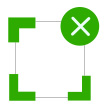 트래킹 박스: Flow는 트래킹 박스 속 타깃을 지속적으로 트래킹하여 프레임 속에 유지해 줍니다. 기본 위치는 화면 중앙에 있지만 수동으로 조정할 수도 있습니다.
트래킹 박스: Flow는 트래킹 박스 속 타깃을 지속적으로 트래킹하여 프레임 속에 유지해 줍니다. 기본 위치는 화면 중앙에 있지만 수동으로 조정할 수도 있습니다.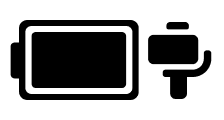 Flow 배터리 레벨: Flow의 현재 배터리 잔량을 표시합니다.
Flow 배터리 레벨: Flow의 현재 배터리 잔량을 표시합니다.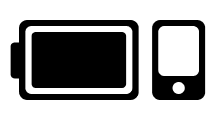 휴대폰 배터리 레벨: 휴대폰의 현재 배터리 잔량을 표시합니다.
휴대폰 배터리 레벨: 휴대폰의 현재 배터리 잔량을 표시합니다.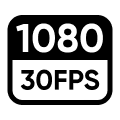 해상도 및 프레임률: 해상도 및 동영상 프레임률을 설정할 수 있습니다.
해상도 및 프레임률: 해상도 및 동영상 프레임률을 설정할 수 있습니다.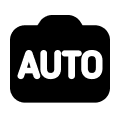 폰카 설정: 셔터 속도, ISO, EV, WB 등 설정을 조절할 수 있습니다.
폰카 설정: 셔터 속도, ISO, EV, WB 등 설정을 조절할 수 있습니다.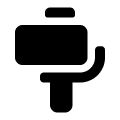 Flow 설정: 탭하여 짐벌 모드 및 설정을 표시합니다.
Flow 설정: 탭하여 짐벌 모드 및 설정을 표시합니다.
- Flow 모드: 자동, F, PF, FPV모드 중에서 선택할 수 있습니다.
- 모드 전환 방법: 두 가지 모드 전환 방법 중 하나를 선택할 수 있습니다.
- 팔로우 속도: 사용자의 움직임에 따른 짐벌의 반응 속도를 설정할 수 있습니다. 빠름, 중간 또는 느림으로 설정할 수 있습니다.
- 조이스틱 속도: 빠름, 중간 또는 느림으로 설정할 수 있습니다.
- 줌 속도: 빠름, 중간 또는 느림으로 설정할 수 있습니다.
- 전면 카메라 자동 트래킹: 해당 기능을 활성화하면 Flow가 후면 카메라 대신 전면 카메라를 사용하여 타깃을 트래킹합니다.
- 상시 트래킹: 해당 기능을 활성화하면 타깃이 다시 프레임 속에 나타날 때까지 지속적으로 트래킹합니다(사람에게만 적용).
- 조이스틱 수평 반전: 조이스틱의 조작 방향과 팬축의 이동 방향이 반대로 설정됩니다.
- 조이스틱 수직 반전: 조이스틱의 조작 방향과 틸트축의 이동 방향이 반대로 설정됩니다.
- Flow 사운드 및 진동: Flow의 사운드 및 진동을 켜거나 끌 수 있습니다(블루투스 리셋음은 끌 수 없음).
- 자동 보정: 휴대폰을 정확히 장착했음에도 불구하고 위치가 잘못되었을 시, 자동 보정을 통하여 재조정할 수 있습니다. 화면 안내에 따라 프로세스를 완료하세요. 보정 중에는 Flow를 건드리지 마세요.
- 수평축 조절: 잘못된 위치를 조절할 수 있는 또 다른 옵션입니다. 삼각대를 펼친 후 Flow를 평평한 표면에 놓으세요. 휴대폰을 장착한 후, 보정 프로세스를 시작하세요. 축은 0.1도 단위로 세밀하게 조정되며 최대 조절 각도는 10도 입니다.
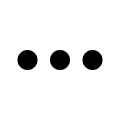 일반 설정: 그리드, 히스토그램, 장면 인식, 음성 제어 등 설정을 조정하고; 튜토리얼과 Flow 버튼 조작 가이드를 표시하고; 제품 정보에 액세스하는 등 작업을 수행할 수 있습니다.
일반 설정: 그리드, 히스토그램, 장면 인식, 음성 제어 등 설정을 조정하고; 튜토리얼과 Flow 버튼 조작 가이드를 표시하고; 제품 정보에 액세스하는 등 작업을 수행할 수 있습니다.- 자동
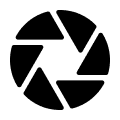
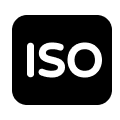
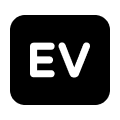 촬영 파라미터: 현재 설정된 노출 모드, WB, 셔터 속도, ISO 및 EV를 표시합니다.
촬영 파라미터: 현재 설정된 노출 모드, WB, 셔터 속도, ISO 및 EV를 표시합니다.
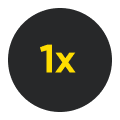 줌: 현재 줌 상태를 표시합니다. 아이콘을 길게 누르면 줌 다이얼이 표시됩니다. 두 손가락을 화면에 대고 벌리거나 모으는 방식으로 줌 조절할 수 있습니다.
줌: 현재 줌 상태를 표시합니다. 아이콘을 길게 누르면 줌 다이얼이 표시됩니다. 두 손가락을 화면에 대고 벌리거나 모으는 방식으로 줌 조절할 수 있습니다.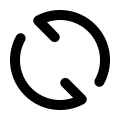 전면/후면 카메라 전환: 전면 카메라 또는 후면 카메라를 전환할 수 있습니다. 전면 카메라로 전환되었을 시 전면 카메라 속 타깃을 자동으로 트래킹할 수 있습니다. 해당 옵션은 Flow 설정에서 비활성화할 수 있습니다.
전면/후면 카메라 전환: 전면 카메라 또는 후면 카메라를 전환할 수 있습니다. 전면 카메라로 전환되었을 시 전면 카메라 속 타깃을 자동으로 트래킹할 수 있습니다. 해당 옵션은 Flow 설정에서 비활성화할 수 있습니다.- 촬영 모드: 스크롤하여 촬영 모드를 선택할 수 있습니다.
- 파노 사진: 탭하여 3x3, 180도, 240도 또는 360도 파노라마 사진을 촬영할 수 있습니다. Flow는 자동으로 여러 장의 사진을 촬영하여 하나의 파노라마로 합성해 줍니다.
- 사진: 일반 촬영 또는 카운트다운 촬영을 지원합니다. 셔터 버튼을 길게 눌러 연속 촬영을 시작할 수 있습니다.
- 동영상: 일반 동영상을 촬영합니다.
- 슬로모션: 120fps 또는 240fps로 슬로모션 동영상을 촬영합니다.
- 와이드스크린 모드: 휴대폰이 자동으로 가로 모드로 변경되며 2.35:1 와이드스크린 비율로 녹화합니다. 필터는 기본으로 적용되어 있습니다.
- 타임랩스: 정적인 타임랩스 또는 모션 타임랩스를 촬영합니다. 고정 각도, 왼쪽에서 오른쪽으로, 오른쪽에서 왼쪽으로, 사용자 지정 트래킹 모드 중에서 선택할 수 있습니다. 아이콘
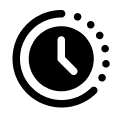 을 탭하여 인터벌 주기 및 길이를 선택할 수 있습니다.
을 탭하여 인터벌 주기 및 길이를 선택할 수 있습니다.
- 타임시프트: 이동하면서 하이퍼랩스(고속) 동영상을 녹화할 수 있습니다.
- 라이브 모드: 다른 앱에서 라이브 진행 시 Flow의 트래킹 기능을 사용할 수 있습니다(인스턴트 메시징 앱, 카메라 앱, 화상 회의 앱, 라이브 스트리밍 앱 등). 화면 안내에 따라 올바르게 사용하세요. 해당 모드에서는 사람만 트래킹할 수 있습니다.
- 농구 모드: Flow를 낮은 위치에 놓아 농구경기를 녹화할 수 있습니다(농구장 절반만 녹화 가능). AI가 최고의 플레이 순간만 식별하여 저장해 줍니다.
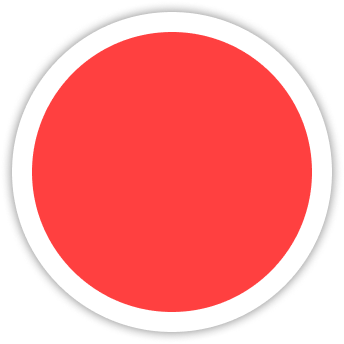 셔터 버튼: 한 장의 사진을 촬영하거나, 동영상 촬영을 시작/중단할 수 있습니다.
셔터 버튼: 한 장의 사진을 촬영하거나, 동영상 촬영을 시작/중단할 수 있습니다.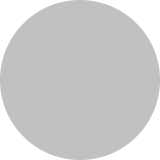 앨범: 앨범에서 기존의 사진 또는 동영상을 확인할 수 있습니다.
앨범: 앨범에서 기존의 사진 또는 동영상을 확인할 수 있습니다.
* 주의사항:
- 이 외에도 새롭게 추가된 모드나 기능이 있을 수 있습니다. 최신 버전의 Insta360 앱에서 자세한 내용을 참조하십시오.
- Insta360 앱에서 설정 및 지원되는 기능은 휴대폰 모델에 따라 다를 수 있습니다. 자세한 내용은 휴대폰 호환성 리스트을 참조해 주세요.
여기를 클릭하여 추가 지원을 요청하세요.
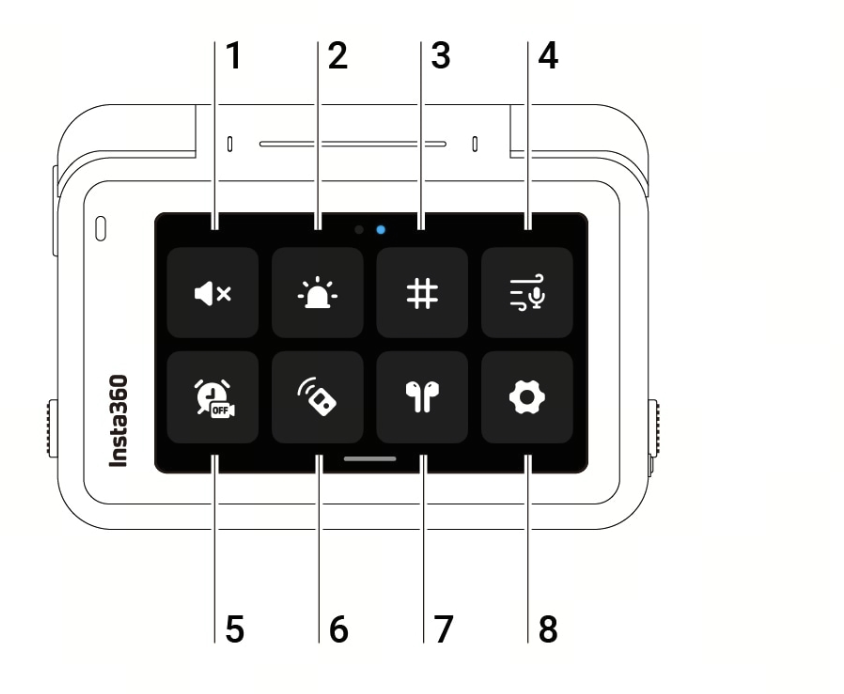
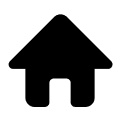 홈: 홈 페이지로 돌아갑니다.
홈: 홈 페이지로 돌아갑니다. 샷 지니: 촬영 상황 및 환경에 맞춰 촬영 튜토리얼과 아이디어를 제공합니다. 샷 지니 팁에 액세스하는 방법에는 세 가지가 있습니다:
샷 지니: 촬영 상황 및 환경에 맞춰 촬영 튜토리얼과 아이디어를 제공합니다. 샷 지니 팁에 액세스하는 방법에는 세 가지가 있습니다: 입니다. 활성화되면 사용자의 음성을 인식하고, 인식된 키워드를 기반으로 적합한 촬영 방안을 제공해 줍니다. 일반 설정에서 활성화 또는 비활성화할 수 있습니다.
입니다. 활성화되면 사용자의 음성을 인식하고, 인식된 키워드를 기반으로 적합한 촬영 방안을 제공해 줍니다. 일반 설정에서 활성화 또는 비활성화할 수 있습니다.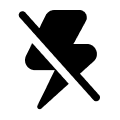 플래시: 플래시를 조절할 수 있습니다.
플래시: 플래시를 조절할 수 있습니다. 필터: 사진 또는 동영상 필터를 선택할 수 있습니다.
필터: 사진 또는 동영상 필터를 선택할 수 있습니다.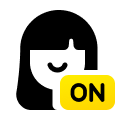 얼굴 필터: 얼굴 필터 기능을 켜거나 끌 수 있습니다.
얼굴 필터: 얼굴 필터 기능을 켜거나 끌 수 있습니다.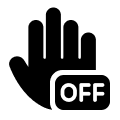 제스처 제어: 제스처 제어 설정을 표시하고 사진
제스처 제어: 제스처 제어 설정을 표시하고 사진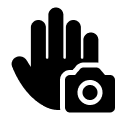 , 동영상
, 동영상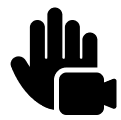 , 트래킹 사진 촬영
, 트래킹 사진 촬영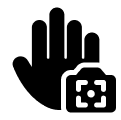 , 또는 트래킹 동영상 촬영
, 또는 트래킹 동영상 촬영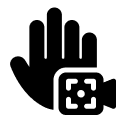 중 선택할 수 있습니다. 제스처 제어가 활성화되면, 얼굴 전체가 보이도록 카메라를 향해 손바닥을 들어 올리세요(손바닥이 얼굴을 가리지 않도록 주의하세요). 해당 자세를 잠시 유지하면 제스처 제어가 실행됩니다. 트래킹이 적용된 동영상을 선택한 경우, 손바닥을 다시 올리면 촬영이 중단됩니다.
중 선택할 수 있습니다. 제스처 제어가 활성화되면, 얼굴 전체가 보이도록 카메라를 향해 손바닥을 들어 올리세요(손바닥이 얼굴을 가리지 않도록 주의하세요). 해당 자세를 잠시 유지하면 제스처 제어가 실행됩니다. 트래킹이 적용된 동영상을 선택한 경우, 손바닥을 다시 올리면 촬영이 중단됩니다.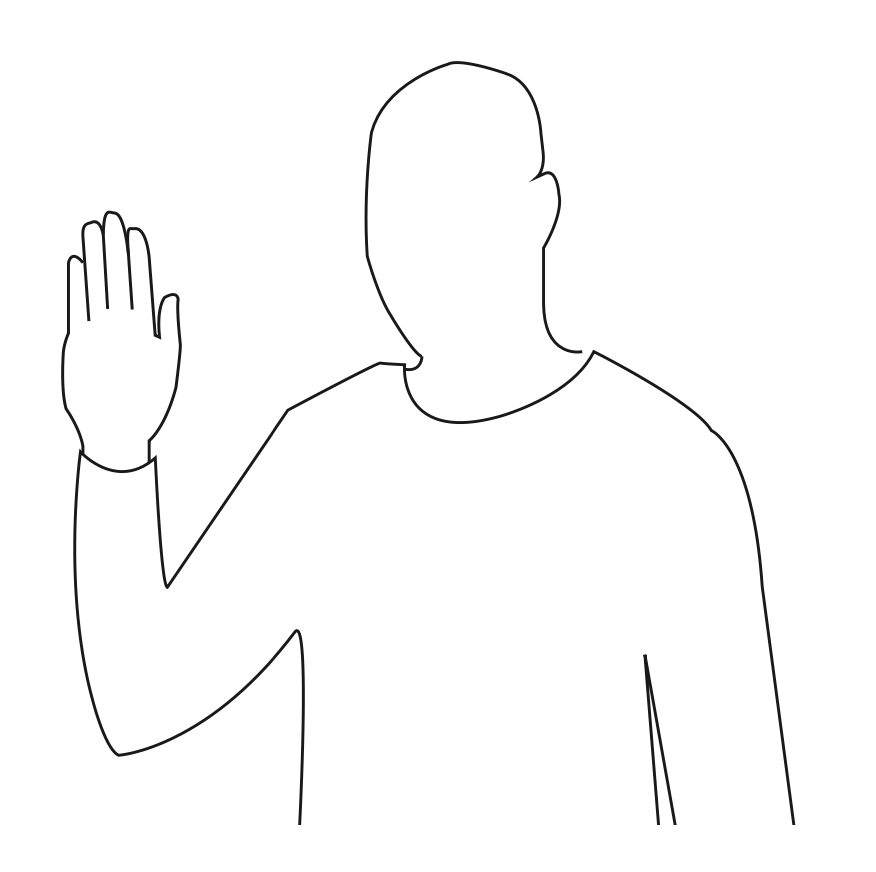
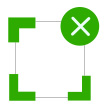 트래킹 박스: Flow는 트래킹 박스 속 타깃을 지속적으로 트래킹하여 프레임 속에 유지해 줍니다. 기본 위치는 화면 중앙에 있지만 수동으로 조정할 수도 있습니다.
트래킹 박스: Flow는 트래킹 박스 속 타깃을 지속적으로 트래킹하여 프레임 속에 유지해 줍니다. 기본 위치는 화면 중앙에 있지만 수동으로 조정할 수도 있습니다.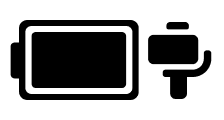 Flow 배터리 레벨: Flow의 현재 배터리 잔량을 표시합니다.
Flow 배터리 레벨: Flow의 현재 배터리 잔량을 표시합니다.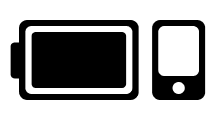 휴대폰 배터리 레벨: 휴대폰의 현재 배터리 잔량을 표시합니다.
휴대폰 배터리 레벨: 휴대폰의 현재 배터리 잔량을 표시합니다.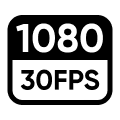 해상도 및 프레임률: 해상도 및 동영상 프레임률을 설정할 수 있습니다.
해상도 및 프레임률: 해상도 및 동영상 프레임률을 설정할 수 있습니다.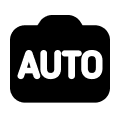 폰카 설정: 셔터 속도, ISO, EV, WB 등 설정을 조절할 수 있습니다.
폰카 설정: 셔터 속도, ISO, EV, WB 등 설정을 조절할 수 있습니다.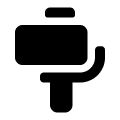 Flow 설정: 탭하여 짐벌 모드 및 설정을 표시합니다.
Flow 설정: 탭하여 짐벌 모드 및 설정을 표시합니다.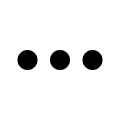 일반 설정: 그리드, 히스토그램, 장면 인식, 음성 제어 등 설정을 조정하고; 튜토리얼과 Flow 버튼 조작 가이드를 표시하고; 제품 정보에 액세스하는 등 작업을 수행할 수 있습니다.
일반 설정: 그리드, 히스토그램, 장면 인식, 음성 제어 등 설정을 조정하고; 튜토리얼과 Flow 버튼 조작 가이드를 표시하고; 제품 정보에 액세스하는 등 작업을 수행할 수 있습니다.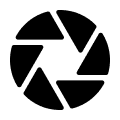
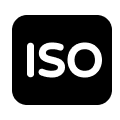
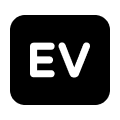 촬영 파라미터: 현재 설정된 노출 모드, WB, 셔터 속도, ISO 및 EV를 표시합니다.
촬영 파라미터: 현재 설정된 노출 모드, WB, 셔터 속도, ISO 및 EV를 표시합니다.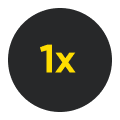 줌: 현재 줌 상태를 표시합니다. 아이콘을 길게 누르면 줌 다이얼이 표시됩니다. 두 손가락을 화면에 대고 벌리거나 모으는 방식으로 줌 조절할 수 있습니다.
줌: 현재 줌 상태를 표시합니다. 아이콘을 길게 누르면 줌 다이얼이 표시됩니다. 두 손가락을 화면에 대고 벌리거나 모으는 방식으로 줌 조절할 수 있습니다.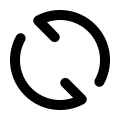 전면/후면 카메라 전환: 전면 카메라 또는 후면 카메라를 전환할 수 있습니다. 전면 카메라로 전환되었을 시 전면 카메라 속 타깃을 자동으로 트래킹할 수 있습니다. 해당 옵션은 Flow 설정에서 비활성화할 수 있습니다.
전면/후면 카메라 전환: 전면 카메라 또는 후면 카메라를 전환할 수 있습니다. 전면 카메라로 전환되었을 시 전면 카메라 속 타깃을 자동으로 트래킹할 수 있습니다. 해당 옵션은 Flow 설정에서 비활성화할 수 있습니다.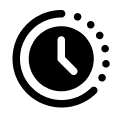 을 탭하여 인터벌 주기 및 길이를 선택할 수 있습니다.
을 탭하여 인터벌 주기 및 길이를 선택할 수 있습니다.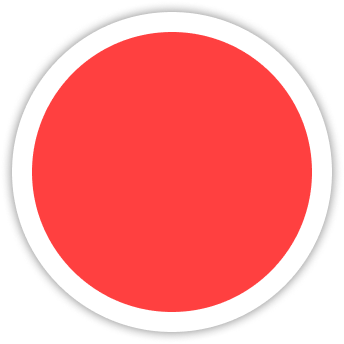 셔터 버튼: 한 장의 사진을 촬영하거나, 동영상 촬영을 시작/중단할 수 있습니다.
셔터 버튼: 한 장의 사진을 촬영하거나, 동영상 촬영을 시작/중단할 수 있습니다.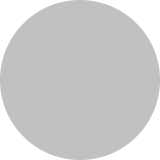 앨범: 앨범에서 기존의 사진 또는 동영상을 확인할 수 있습니다.
앨범: 앨범에서 기존의 사진 또는 동영상을 확인할 수 있습니다.